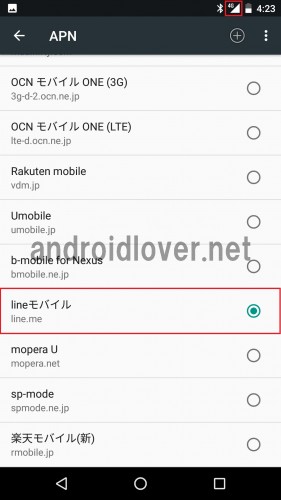
目次
インターネットに接続するにはLINEモバイルのAPN設定が必須
LINEモバイルを挿した端末で何も設定しない場合、アンテナ自体は立ち通話はできるもののインターネットは利用できません。LINEモバイルを契約した人の多くはインターネットへの接続が必要なLINEやTwitter、Facebookを使うはずなので、APN設定は必須の作業となります。
LINEモバイルのAPN設定方法【Androidスマホ・タブレット】
まずは、AndroidスマホやタブレットにLINEモバイルのAPNを設定する方法です。LINEモバイルのAPN情報は以下の通りです。
APN:line.me
ユーザー名:line@line
パスワード:line
認証タイプ:PAPまたはCHAP
ユーザー名:line@line
パスワード:line
認証タイプ:PAPまたはCHAP
Android端末に、このAPN情報を追加することでLINEモバイルでもインターネットに接続できるようにしていきます。
なお、端末はAndroid 7.0 Nougat搭載のNexus5Xを利用しています。
Android OSをメーカー独自にカスタムしている場合、設定の場所が若干異なる場合もありますが、設定方法自体はそこまで大きくは変わりません。
通知領域を下して設定アイコンをタップするか、アプリ一覧などから設定アプリをタップします。
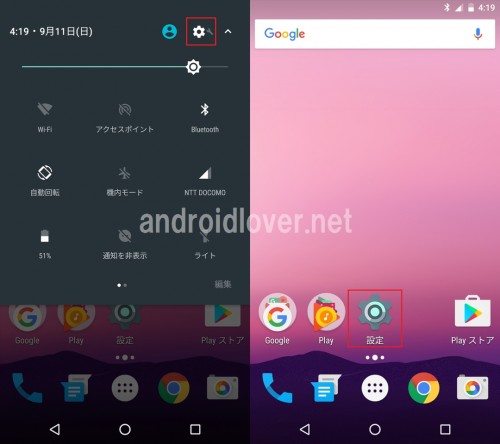
設定が表示されたら、「無線とネットワーク」の項目にある「もっと見る」をタップし、「モバイルネットワーク」をタップします。
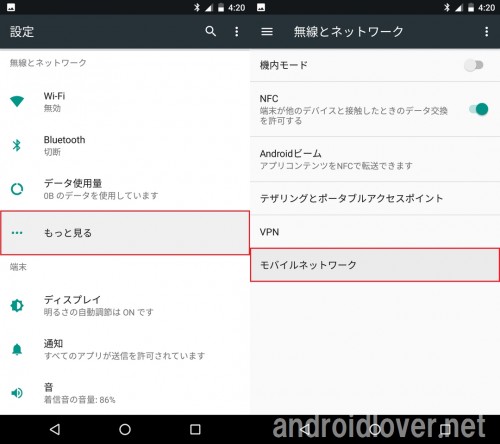
「アクセスポイント名」をタップして、APNを新しく作るために右上の「+」アイコンをタップします。
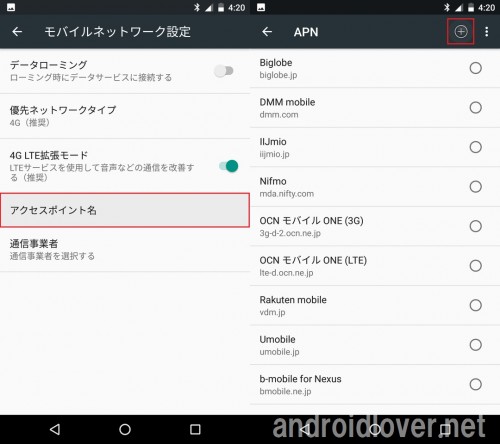
「名前」をタップして分かりやすい名前を入力し、「OK」をタップします。ここでは「LINEモバイル」にしました。
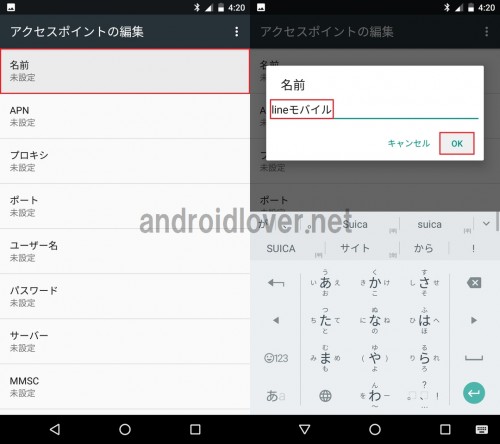
APN情報を入力します。「APN」をタップして「line.me」と入力し「OK」をタップします。
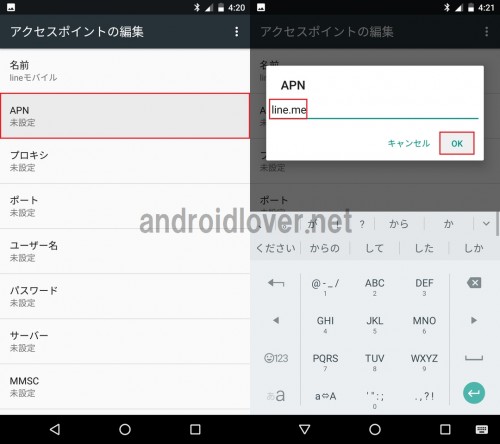
次はユーザー名を入力します。「ユーザー名」をタップして「line@line」と入力し「OK」をタップします。
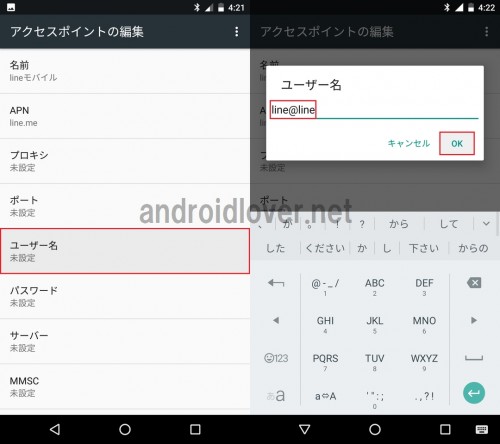
次はパスワードの入力です。「パスワード」をタップして「line」と入力し「OK」をタップします。
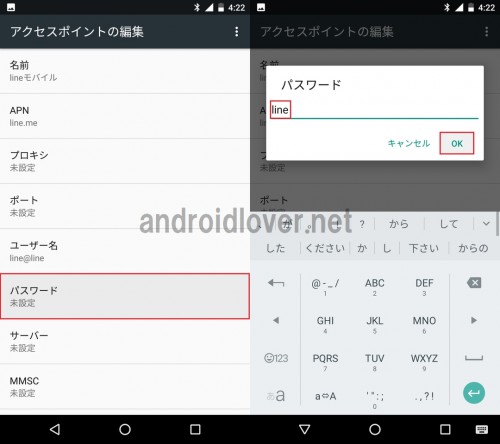
次は認証タイプを選びます。「認証タイプ」をタップして「PAPまたはCHAP」をタップします。
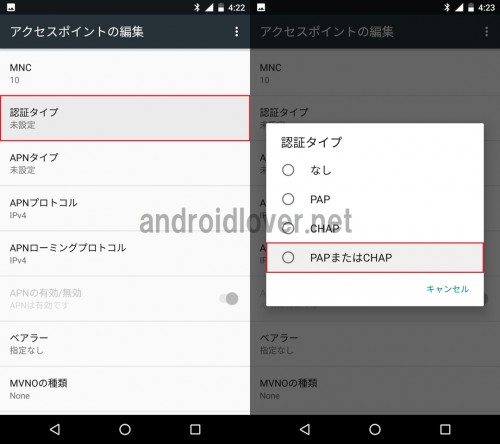
ここまで完了したら入力したAPN情報を保存します。右上のメニューアイコンをタップして「保存」をタップします。
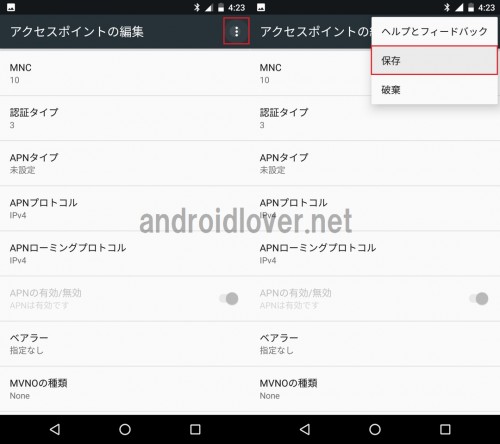
APN一覧に追加された「LINEモバイル」をタップして選びます。アンテナアイコンの横に「3G」や「4G」、「LTE」と表示されれば、LINEモバイルのSIMを挿したAndroid端末でインターネットが使えるようになります。
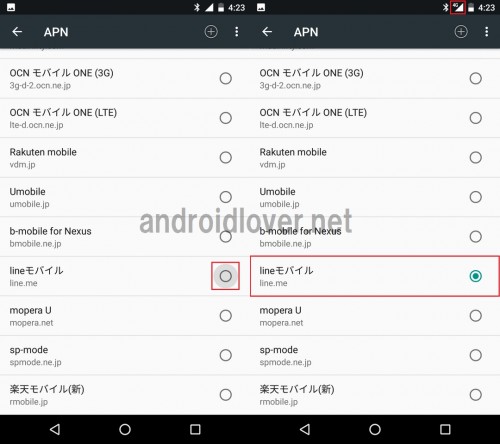
LINEモバイルのAPN構成プロファイルインストール方法【iPhone・iPadなどiOS端末】
次は、iPhoneやiPadなどiOS搭載端末にLINEモバイルのAPN情報を設定してインターネットに接続するための方法です。まず、iPhoneにLINEモバイルのAPN情報を設定するにはWi-Fi接続が必須となります。画面下から上にスワイプしてコントロールセンターを表示させ、Wi-FiアイコンをタップしてWi-Fiに接続しておきます。
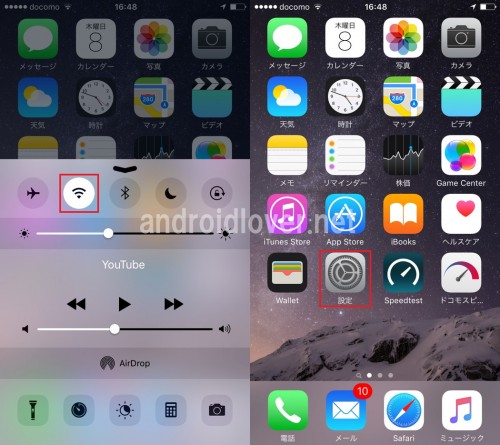
身近にWi-Fi環境がない場合は、セブンイレブンなどのコンビニの無料Wi-Fiスポットを活用しましょう。
セブンスポットへようこそ

Wi-Fiに接続したら、LINEモバイルのiOS用APN構成プロファイルをインストールします。
こちらをタップします。
http://mobile.line.me/apn/line.mobileconfig
すると、APNプロファイルのインストール画面になるので「インストール」をタップします。警告が表示されるので、もう一度「インストール」をタップします。
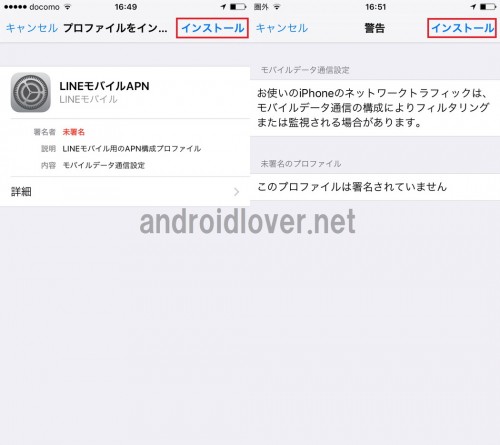
なお、この時点で「プロファイルをインストールできませんでした」と表示されてLNIEモバイルのAPN構成プロファイルがインストールできない場合は、こちらの手順で古いAPN構成プロファイルを削除して再度インストールしてみてください。
iPhoneの「プロファイルをインストールできませんでした」への対処法
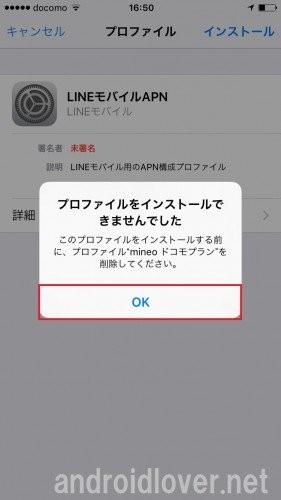
再度「インストール」をタップして「インストール完了」と表示されれば、LINEモバイルのAPN構成プロファイルのインストールは完了です。「完了」をタップします。
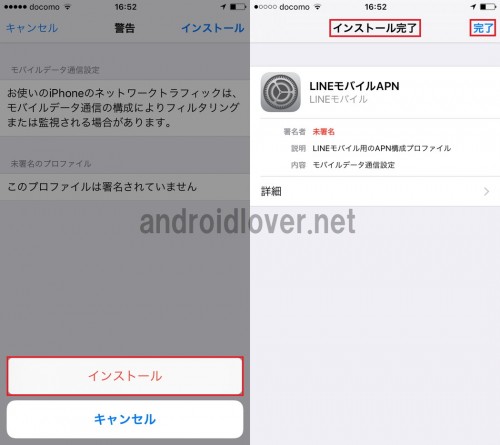
画面下から上にスワイプさせてコントロールセンターを開き、Wi-Fiアイコンをタップして切断します。すると、左上のアンテナアイコンとキャリア名の右横に「3G」と表示されるはずです。
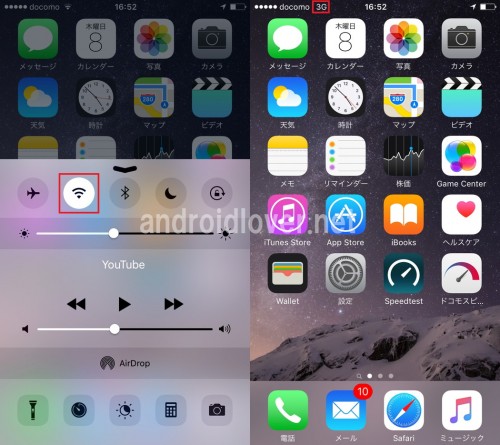
しばらく待つと、「LTE」の表示に切り替わり、高速でインターネット通信できるようになります。もし3Gの表示のままでLTEに切り替わらない場合は、一度iOS端末を再起動すればOKです。
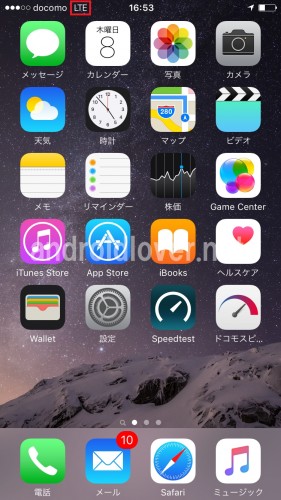
LINEモバイルのAPN設定やAPN構成プロファイルのインストール方法は以上です。